Beeldkwaliteit
- RAW-beelden
- Richtlijnen voor instellingen voor beeldkwaliteit
- Maximale opnamereeks voor continue opname
U kunt het aantal pixels en de beeldkwaliteit selecteren. JPEG/HEIF-beeldkwaliteitopties zijn als volgt: /
/
/
/
/
/
. Voor RAW-beelden kunt u
of
opgeven als beeldkwaliteit.
-
Selecteer [
: Beeldkwalit.].
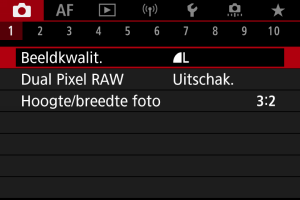
- Het weergegeven scherm varieert afhankelijk van de instellingen [
-opn.opties] in [
: Opn.functie+kaart/map sel.].
- Het weergegeven scherm varieert afhankelijk van de instellingen [
-
Stel de beeldkwaliteit in.
Standaard/Automatische kaartwissel/Opslag naar meerdere
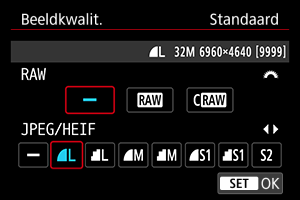
- Voor RAW-beelden draait u aan het instelwiel
om de afmeting te selecteren, en voor JPEG/HEIF-beelden draait u aan het instelwiel
.
- Druk op de knop
om hem in te stellen.
Apart opnemen
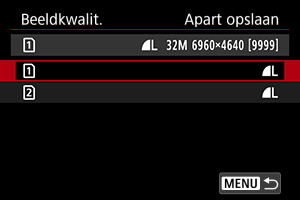
- Wanneer [
-opn.opties] in [
: Opn.functie+kaart/map sel.] is ingesteld op [Apart opslaan], draait u aan het instelwiel
voor selectie van [
] of [
] en drukt u vervolgens op de knop
. Houd er rekening mee dat apart opnemen naar
en
niet beschikbaar is voor RAW-beelden.
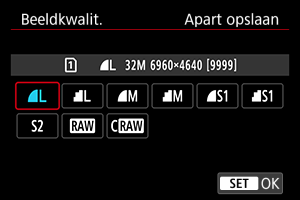
- Selecteer een beeldkwaliteit in het weergegeven scherm en druk vervolgens op de knop
.
- Voor RAW-beelden draait u aan het instelwiel
Opmerking
- HEIF kan worden ingesteld wanneer [
: HDR-opname
] is ingesteld op [Inschak.]. U kunt deze beelden converteren naar JPEG-beelden na opname ().
wordt ingesteld als u zowel RAW als JPEG/HEIF instelt op [
].
- Twee versies van elke opname worden opgenomen met de door u opgegeven beeldkwaliteit wanneer u zowel RAW als JPEG/HEIF hebt geselecteerd. Beide beelden hebben hetzelfde bestandsnummer, maar hebben elk een andere bestandsextensie, met .JPG voor JPEG, .HIF voor HEIF en .CR3 voor RAW.
heeft kwaliteitsinstelling
(Fijn).
- Betekenis van pictogrammen voor beeldkwaliteit:
RAW,
Compact RAW, JPEG, HEIF,
Groot,
Medium,
Klein.
RAW-beelden
RAW-beelden zijn onbewerkte gegevens van de beeldsensor die digitaal op de kaart worden opgeslagen als of
, afhankelijk van uw selectie.
produceert RAW-beelden met kleinere bestandsgroottes dan
.
RAW-beelden kunnen worden verwerkt met [: RAW-beeldverwerking] () om deze op te slaan als JPEG- of HEIF-beelden. Aangezien het RAW-beeld zelf niet wordt gewijzigd, kunt u het RAW-bestand op verschillende manieren verwerken om er vervolgens diverse JPEG- of HEIF-bestanden van te maken met verschillende verwerkingsopties.
U kunt Digital Photo Professional (EOS-software) gebruiken om RAW-beelden te verwerken. U kunt opnames op verschillende manieren aanpassen afhankelijk van de manier waarop ze worden gebruikt, en u kunt JPEG, HEIF of andere typen beelden genereren die de effecten van deze aanpassingen weergeven.
Opmerking
- Het wordt aanbevolen om Digital Photo Professional (EOS-software, hierna DPP) te gebruiken om de RAW-beelden op een computer weer te geven.
- Oudere versies van DPP versie 4.x ondersteunen geen weergave, verwerking, bewerking of andere handelingen met RAW-beelden die door deze camera zijn vastgelegd. Als een vorige versie van DPP versie 4.x op uw computer is geïnstalleerd, downloadt u en installeert u de nieuwste versie van DPP van de Canon-website om deze bij te werken (), die de vorige versie zal overschrijven. Ook DPP versie 3.x of eerder ondersteunt geen weergave, verwerking, bewerking of andere bewerkingen met RAW-beelden die door deze camera zijn vastgelegd.
- RAW-beelden die op deze camera zijn gemaakt, kunnen mogelijk niet worden weergegeven met commerciële software van derden. Neem contact op met de fabrikant van de software voor meer informatie over compatibiliteit.
Richtlijnen voor instellingen voor beeldkwaliteit
Raadpleeg Bestandsgrootte foto's / Aantal beschikbare opnamen en Maximale opnamereeks voor continue opnamen [Circa] voor meer informatie over bestandsgrootte, aantal beschikbare opnamen, maximale opnamereeks en andere geschatte waarden.
Maximale opnamereeks voor continue opname


De maximale opnamereeks wordt bij benadering weergegeven linksboven in het opnamescherm en rechtsonder in de zoeker.
Opmerking
- Als de maximale opnamereeks wordt weergegeven als “99”, kunt u 99 of meer continue opnamen maken. Er zijn minder opnamen beschikbaar voor een waarde van 98 of lager, en wanneer [BUSY] wordt weergegeven op het scherm, is het interne geheugen vol en zal de opname tijdelijk stoppen. Als u stopt met het maken van continue opnamen, neemt de maximale opnamereeks toe. Nadat alle vastgelegde beelden op een kaart zijn vastgelegd, kunt u opnieuw schieten met de maximale opnamereeks in Maximale opnamereeks voor continue opnamen [Circa].